Como instalar a lâmpada usando o TaskSel no Ubuntu e Linuxmint
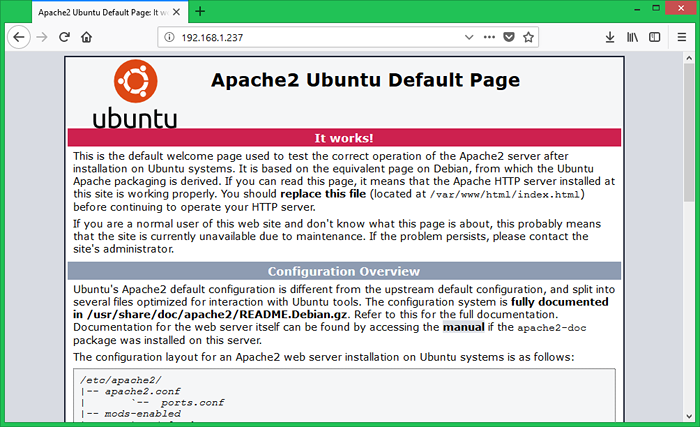
- 2040
- 595
- Spencer Emard
TaskSel é um utilitário de linha de comando para sistemas baseados em Debian para instalar um grupo de pacotes usados para tarefas específicas. TaskSel fornece vários pacotes de grupo para configurar seu servidor como "servidor de lâmpadas", "servidor DNS", "servidor de correio" e "servidor java java" etc. etc. Este artigo ajudará você a instalar o TaskSel e depois instalar a lâmpada usando o TaskSel em sistemas operacionais Debian, Ubuntu e Linuxmint.
Instale o TaskSel
O pacote TaskSel está disponível em repositórios padrão na maioria dos sistemas operacionais Ubuntu, Debian e Linuxmint. Use o seguinte comando para instalá -lo.
sudo apt-get install taskSel
Instale a lâmpada usando TaskSel
Depois de instalar o pacote TaskSel em seu sistema, vamos instalar a configuração da lâmpada no seu sistema Ubuntu, Debian e Linuxmint. Execute o comando do TaskSel no terminal com o acesso sudo para instalar o servidor da lâmpada.
SUDO TaskSel Instale o servidor da lâmpada
A configuração será concluída em alguns minutos. O servidor MySQL está instalado sem qualquer senha configurada para o usuário root. Você pode simplesmente acessar o MySQL sem senha.
Em seguida, execute o comando abaixo para definir uma nova senha e proteger a instalação do MySQL através de um assistente de linha de comando.
sudo mysql_secure_installationSiga as instruções
Protegendo a implantação do MySQL Server. Conectando -se ao MySQL usando uma senha em branco. Validar o plug -in de senha pode ser usado para testar senhas e melhorar a segurança. Ele verifica a força da senha e permite que os usuários defina apenas aquelas senhas que são seguras o suficiente. Você gostaria de configurar o plug -in de validar a senha? Pressione Y | y para sim, qualquer outra chave para não: y Existem três níveis de política de validação de senha: baixo comprimento> = 8 comprimento médio> = 8, numérico, estojo misto e caracteres especiais Comprimento forte> = 8, numérico, caso misto, caracteres especiais e arquivo de dicionário, digite 0 = baixo, Low, 1 = médio e 2 = forte: 1 Defina a senha para root aqui. Nova Senha: ********** Re-introduza a nova palavra-passe: ********** Força estimada da senha: 100 você deseja continuar com a senha fornecida?(Pressione Y | y para sim, qualquer outra chave para não): y Por padrão, uma instalação do MySQL tem um usuário anônimo, permitindo que qualquer pessoa faça login no MySQL sem precisar ter uma conta de usuário criada para eles. Isso se destina apenas a testar e tornar a instalação um pouco mais suave. Você deve removê -los antes de se mudar para um ambiente de produção. Remova usuários anônimos? (Pressione Y | y para sim, qualquer outra chave para não): y Sucesso. Normalmente, a raiz só deve poder se conectar de 'localhost'. Isso garante que alguém não possa adivinhar a senha raiz da rede. Proibir o login de raiz remotamente? (Pressione Y | y para sim, qualquer outra chave para não): y Sucesso. Por padrão, o MySQL vem com um banco de dados chamado 'teste' que qualquer um pode acessar. Isso também se destina apenas a testes e deve ser removido antes de se mudar para um ambiente de produção. Remova o banco de dados de teste e o acesso a ele? (Pressione Y | y para sim, qualquer outra chave para não): y - Dropping de banco de dados de teste ... sucesso. - Removendo privilégios no banco de dados de teste ... sucesso. Recarregar as tabelas de privilégio garantirá que todas as alterações feitas até agora entrarão em vigor imediatamente. Recarregue as tabelas de privilégio agora? (Pressione Y | y para sim, qualquer outra chave para não): y Sucesso. Tudo feito!
Pilha de lâmpadas de teste
Parabéns é sua configuração de lâmpada concluída. Para verificar o abrir o navegador da web e acessar localhost. Você verá uma tela como abaixo. Mostra que o Apache está funcionando bem.
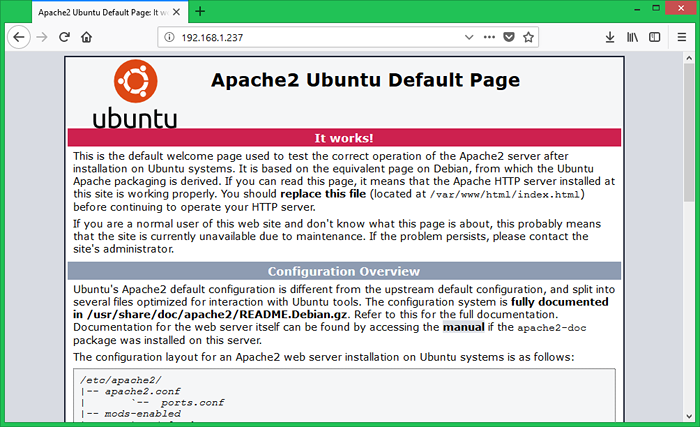
Agora crie um script PHP na raiz do documento do servidor da web. Por exemplo: /var/www/html/info.php e adicione a função phpinfo () para mostrar detalhes sobre PHP.
| 123 |
Em seguida, acesse este arquivo em um navegador, você obterá algo como a tela abaixo.
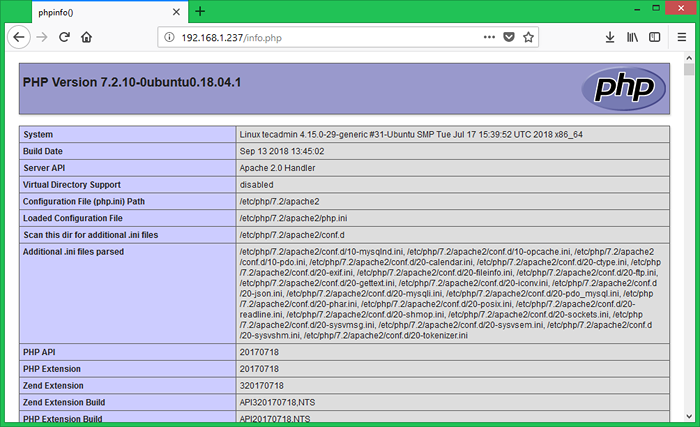
Este artigo foi testado com o Ubuntu 18.04 LTS Operating System.
- « Como ativar o SSH como raiz na instância do AWS Ubuntu
- Como instalar e configurar o phpmyadmin no Ubuntu 18.04 e 16.04 LTS »

